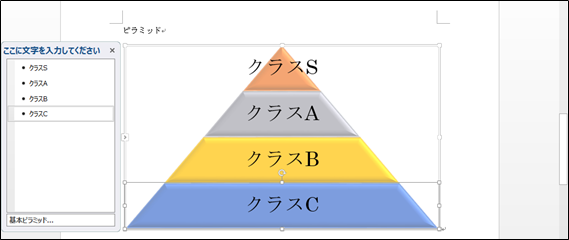(1)「会社組織図」の下の行で、改ページをしてください({Ctrl}+{Enter})。なお、改ページ後に組織図が2ページ目へ移動した場合は、ドラッグで1ページ目へ戻してください。
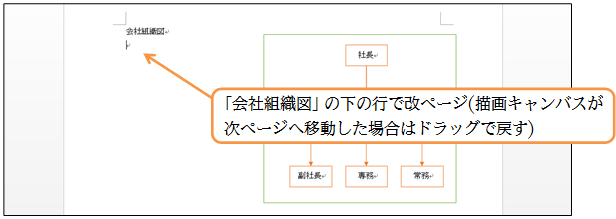
(2)2ページ目では「ピラミッド」と入力し、改行します。ここでは特殊な図形、「SmartArt」を作成してみます。【挿入】タブから作成に取り掛かってください。
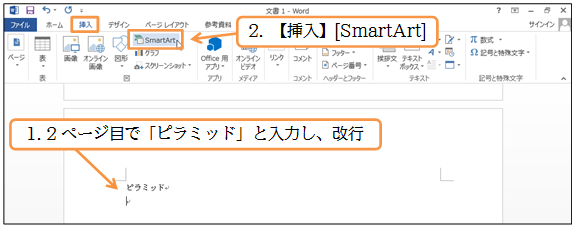
(3)デザインされたさまざまな図形が選択可能です。ここでは「ピラミッド」グループから選びます。
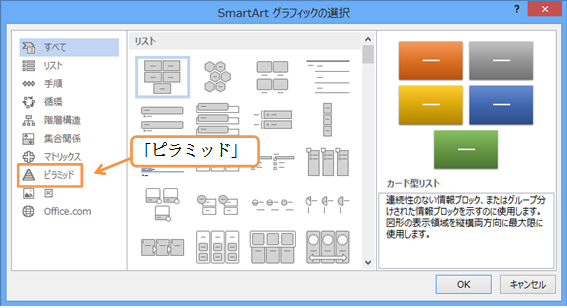
(4)「基本ピラミッド」を選択してOKしましょう。
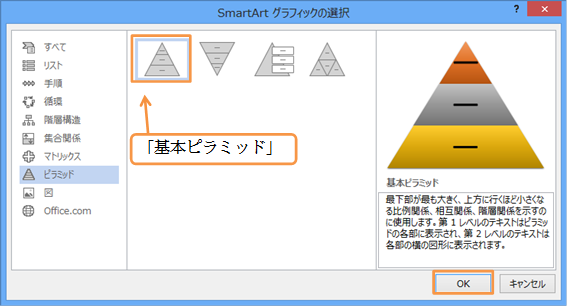
(5)SmartArtが作成されました。また、選択中は【SMARTARTツール・デザイン/書式】タブが出現します。
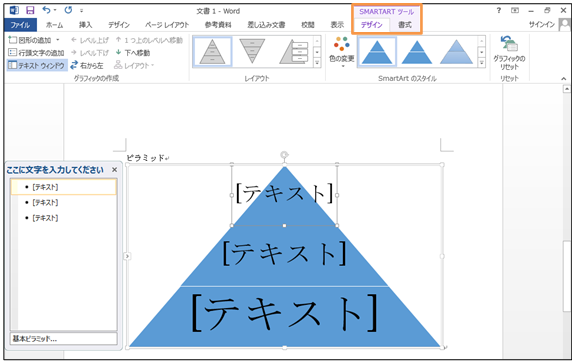
(6)内部に「クラスS、クラスA、クラスB」と入力してみましょう。続けて図形を追加します。「クラスB」を選択している状態で【SMARTARTツール・デザイン】[図形の追加]をしましょう。
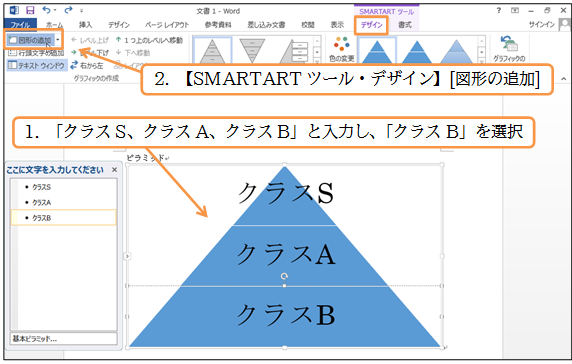
(7)追加した図形には「クラスC」と入力します。続けてデザインを変更してみましょう。[色の変更]から「カラフル-全アクセント」を選択してください。さらに[SmartArtのスタイル・その他]も使ってみます。
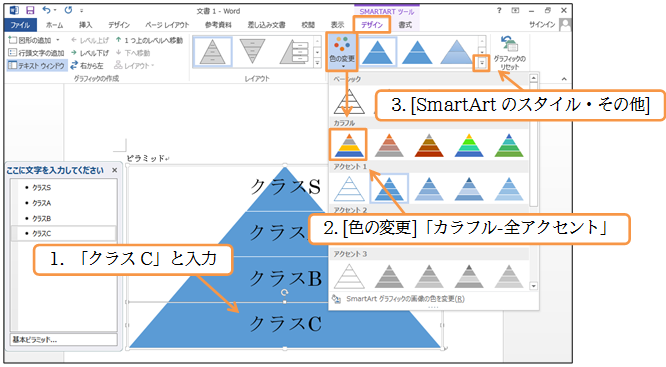
(8)[SmartArtのスタイル・その他]では「3-D パウダー」を選択してみましょう。
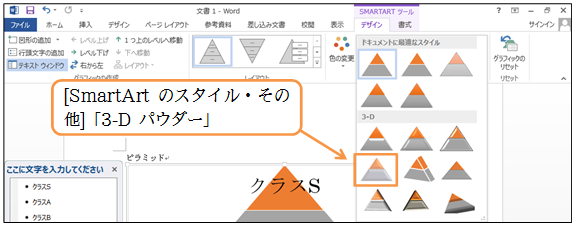
(9)他にもさまざまな種類のSmartArtがあり、またその設定ができますのであとで色々と試してみてください。